Android 携帯電話から Google または Gmail アカウントを削除するにはどうすればよいですか?
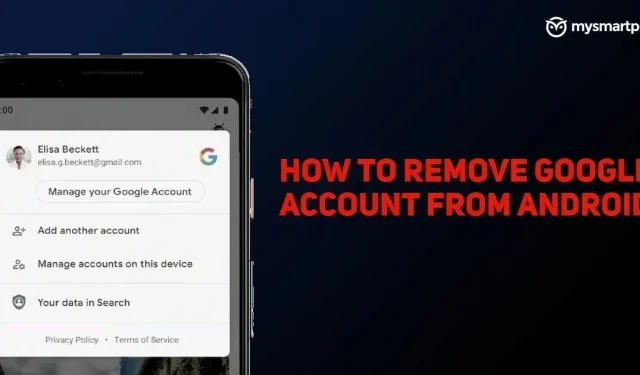
Android スマートフォンで複数の Google アカウントにサインインするとき、誰もがこの段階を経験したことがあります。ただし、複数のアカウントから同時にメールを受信すると、すぐに混乱してしまいます。また、アカウントはバックグラウンドで同期されるため、バッテリーへの負担も大きくなります。したがって、ここでの正しい選択肢は、不要な Google アカウントのコードを切断することです。不要なものを削除すると、間違いなく生活が楽になります。でもどうやってやるの?この記事では、Android携帯電話からGmailアカウントを削除する方法についての簡単なガイドを紹介します。それでは、時間を無駄にせずに始めましょう。
Android携帯電話からGoogleアカウントを削除するにはどうすればよいですか?
Android スマートフォンから Gmail アカウントを簡単に削除できます。ただし、サインインに使用した Google アカウントを削除すると、Android スマートフォンからすべてのデータが削除されることに注意することが重要です。ただし、Android スマートフォンから Google アカウントを削除するためのステップバイステップのガイドは次のとおりです。
- 「設定」を開き、「アカウント」セクションに移動します。
- 削除する Google アカウントを見つけてクリックします。
- 「アカウントを削除」オプションが表示されます。
- これが携帯電話上の唯一の Google アカウントである場合は、セキュリティのために電話パターン、PIN、またはパスワードを入力する必要があります。クリックして Android スマートフォンから削除します。
Android 携帯電話から Gmail アカウントを削除するとどうなりますか?
Android スマートフォンから Google アカウントを削除すると、その特定のデバイスからアカウントへのアクセスが削除されるだけです。Android スマートフォンで Google アカウントにログインするだけで、後で復元できます。ただし、電話機からアカウントを削除すると、デバイス上のすべてのデータが削除されることに注意することが重要です。これは、メール、連絡先、設定、アプリデータなど、アカウントに同期されているものを表示できなくなることを意味します。したがって、スマートフォンからアカウントを削除する前に、最初にすべてのデータをバックアップすることをお勧めします。
Android で Gmail の通知をオフにする方法は?
したがって、新しいメールが到着するたびに通知を受け取りたくない場合は、次の手順に従ってください。
- 携帯電話で Gmail アプリを開き、右上隅にあるハンバーガーのアイコンをタップします。
- 「設定」に移動し、通知をオフにしたいメールをクリックします。
- 通知セクションに移動してクリックします。[全員]、[高優先度のみ]、[なし] の 3 つのオプションが表示されます。リストから「いいえ」を選択し、「OK」をクリックします。
この場合、選択した Google アカウントからの通知は受信されません。



コメントを残す